大量の資源を消費する使い捨て生活から、工夫して楽しくリユース(再利用)していくライフ スタイルへ。ゴミを減らし エコ な循環型社会に!
修理 事業者と取引を進める
ここでは、特定の修理 事業者へ注文した段階から、取引完了までの流れを説明します。
ステップ1
「注文分」リストから目的の注文案件を選択する
マイページ「注文分」に、あなたが現在注文している案件がリスト表示されます。
各注文案件ごとの取引の進行状況は、“進行状況”欄で、現在の取引の段階(ステージ)を確認できます。
また、“最新メッセージ”の“送信者”欄で修理 事業者名が表示されていれば、
修理 事業者から取引についての新しい連絡が届いています。
目的の注文番号リストをクリックして、「取引進行ナビ」ページへ移動します。
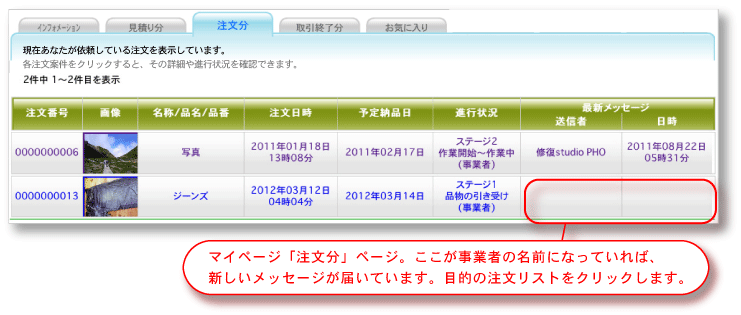
ステップ2
「取引進行ナビ」で、以後取引のやりとりを全て行います。
通常は先に修理 事業者から取引についての連絡が入りますが、急いでいる場合や数日経っても連絡がこない場合は、
こちらから自己紹介・依頼するモノの引受(引渡)方法や、
完成後の納品方法・代金支払い方法について希望があれば伝えましょう。
取引進行ナビでお互いのメッセージを確認しあいながら取引を進めてください。
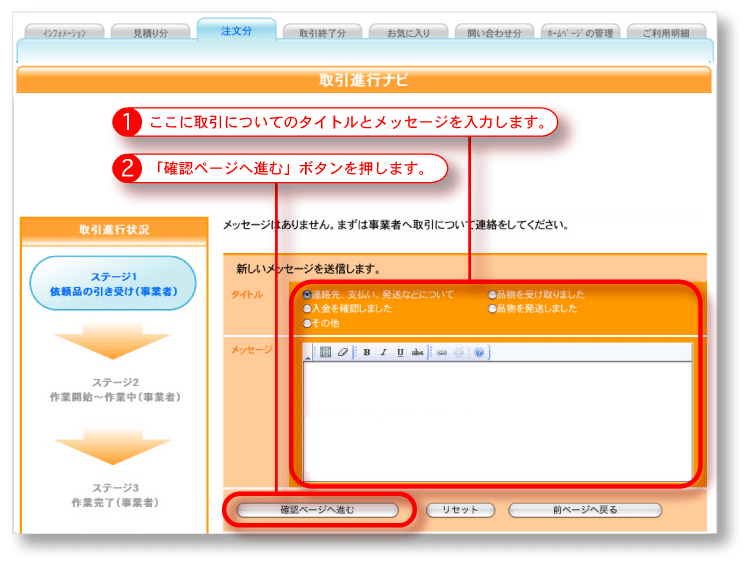
ステップ3
「取引進行状況」ディスプレイで、修理 事業者と進行状況を確認しながら取引を進めます。
修理 事業者が作業を進めるにつれて、修理 事業者が「取引進行状況」ディスプレイの中の「ステージ」を
進めていきます。
ステージごとにあなたと修理 事業者が共に確認と対話をしながら進めていき、
修理 事業者が作業を完了し、完成品の発送や配送を終えた時点で、修理 事業者はステージを「4」へ進めます。
「ステージ4」になった場合、
「取引進行状況」ディスプレイの一番下に「完成品の受け取り通知」ボタンが現れますので、
あなたのもとへ無事完成品が届いたり納品された時は必ず、この「完成品の受け取り通知」ボタンを押して、
修理 事業者へ完成品を無事受け取った事を知らせます。
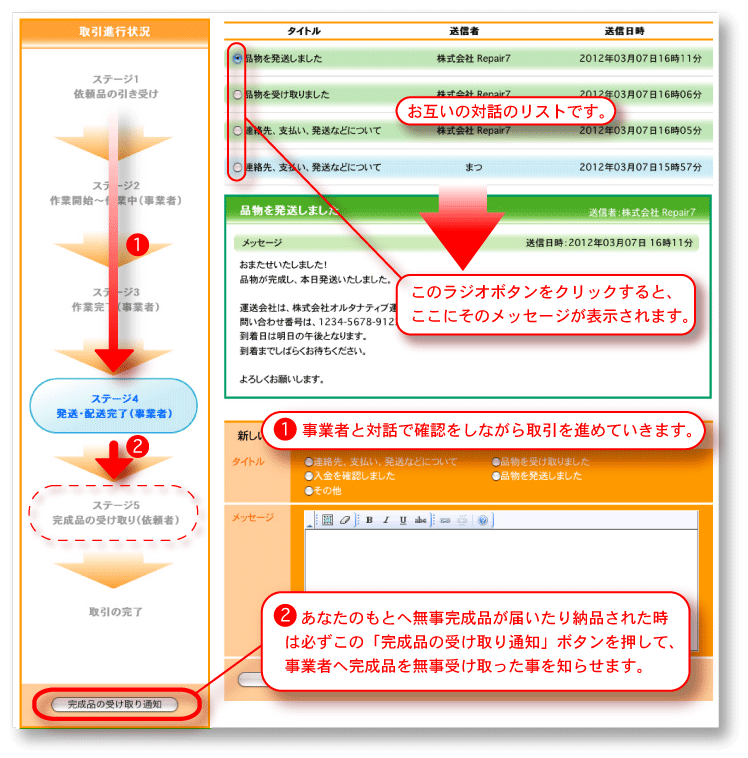
ステップ4
完成品を確認した後「取引を完了する」ボタンを押す。
「完成品の受け取り通知」ボタンを押した後、そのボタンが「取引を完了する」に変化します。
完成品に問題がないか現物をよく確認し、問題がない場合、
「取引を完了する」ボタンを押して取引を完了させます。
問題がある場合は、再度修理 事業者と対話をしながら解決させて、最後はボタンを押して取引を完了させてください。
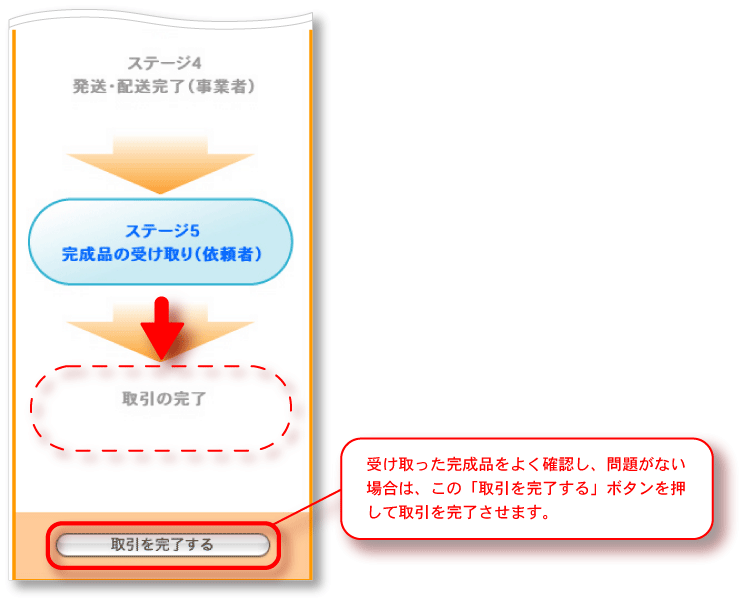
ステップ5
完了する取引内容を確認する
表示された注文番号に間違いがないか確認後、「取引の完了」ボタンを押してください。
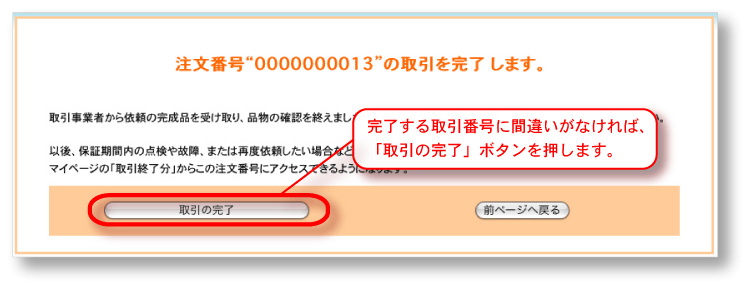
ステップ6
取引の完了
下の画面が表示されれば、取引は完了です。
修理 事業者に、取引が完了したことを知らせるメッセージが送信されます。
終了した取引は、マイページ「取引終了分」で確認できます。
保証期間のある取引終了案件についてもそちらから確認でき、
保証期間中に万が一不具合等が発生した場合に、そこから取引修理 事業者と対話ができます。
保証期間中の取引修理 事業者との対話方法は、
“使い方”の「不具合を連絡する」
をご覧下さい。
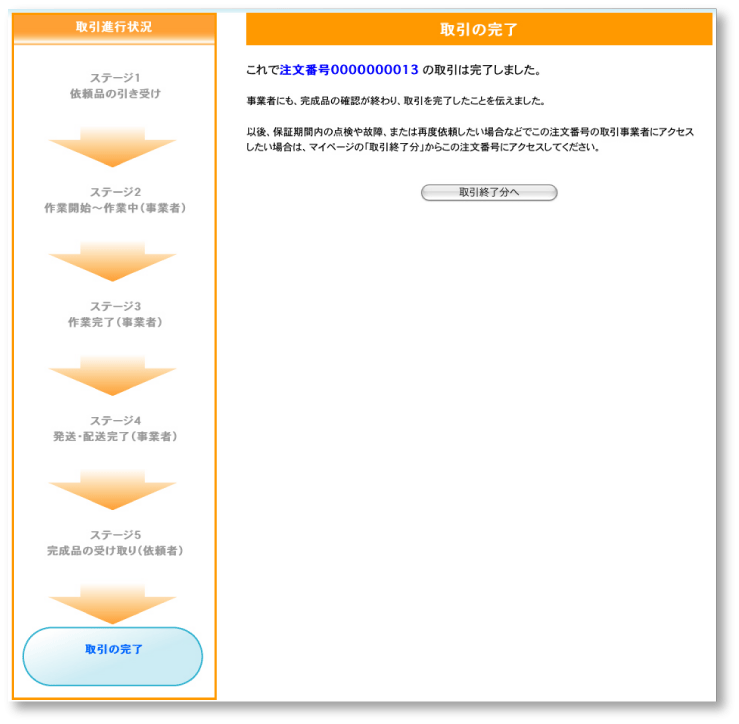
Copyright (C) 2024 Alternative Inc. All Rights Reserved.